كيفية فتح ملف XLS عبر الإنترنت
تحتاج إلى عرض الجدول بسرعة بتنسيق XLS وتحريره ، ولكن لا يوجد وصول إلى الكمبيوتر أو لم يتم تثبيت برنامج متخصص على جهاز الكمبيوتر؟ سيساعد حل المشكلة العديد من الخدمات عبر الإنترنت التي تسمح لك بالعمل مع الجداول مباشرةً في نافذة المستعرض.
محتوى
مواقع الويب للعمل مع جداول البيانات
سنتحدث أدناه عن الموارد الشائعة التي لن تفتح فقط جداول البيانات عبر الإنترنت ، ولكن أيضًا سنقوم بتحريرها إذا لزم الأمر. جميع المواقع لديها واجهة واضحة ومشابهة ، لذلك يجب أن تنشأ مشاكل مع استخدامها.
الطريقة 1: Office Live
إذا لم يكن لديك Microsoft Office مثبتًا على جهاز الكمبيوتر الخاص بك ، ولكن هناك حساب Microsoft ، فيمكنك استخدام Office Live للعمل مع جداول البيانات عبر الإنترنت. إذا لم يكن هناك حساب ، يمكنك الذهاب من خلال تسجيل بسيط. الموقع يسمح ليس فقط لعرض ، ولكن أيضا لتحرير الملفات بتنسيق XLS.
- نقوم بتسجيل الدخول أو التسجيل على الموقع.
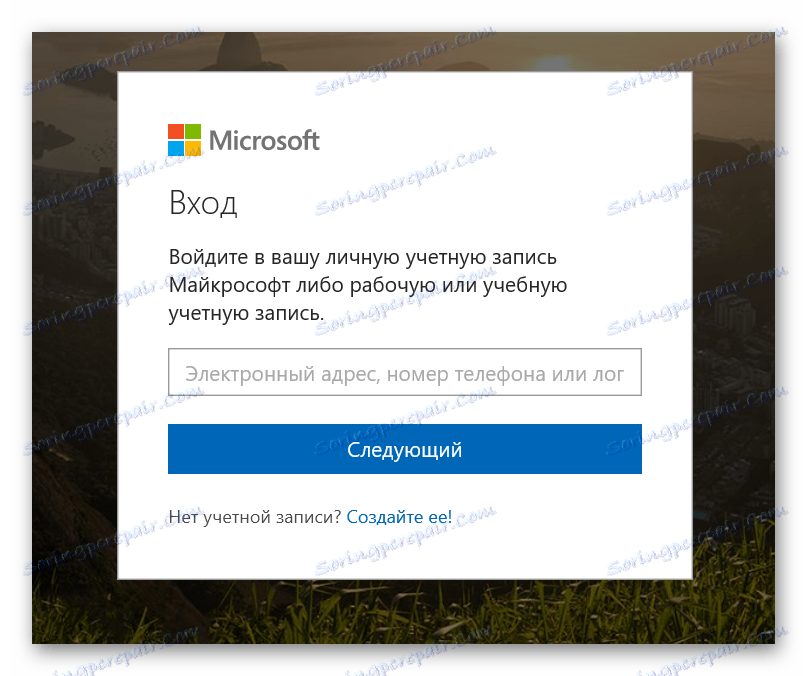
- لبدء العمل مع المستند ، انقر فوق الزر "إرسال كتاب" .
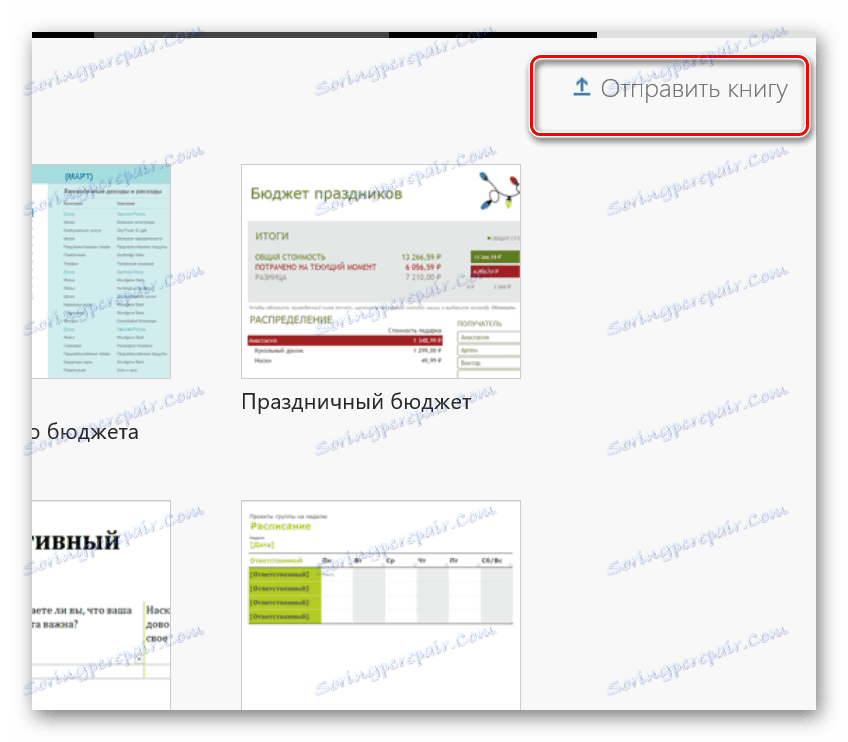
- سيتم تحميل المستند إلى OneDrive ، حيث يمكنك الوصول إليه من أي جهاز.

- سيتم فتح الجدول في المحرر عبر الإنترنت ، والذي يشبه تطبيق dextop المعتاد مع نفس الميزات والوظائف.
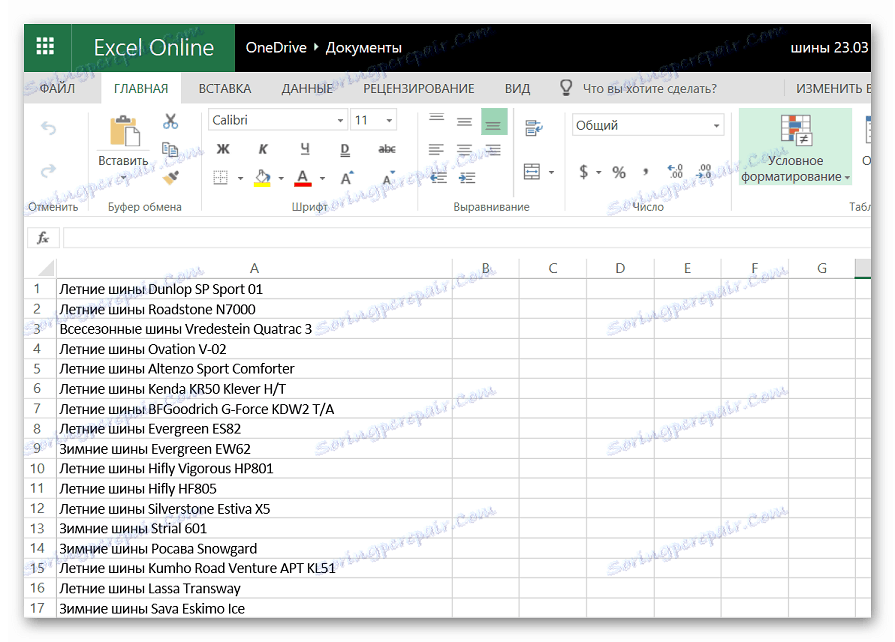
- لا يسمح لك الموقع بفتح مستند فحسب ، بل أيضًا تحريره بالكامل.
لحفظ المستند المعدل ، انتقل إلى القائمة "ملف" وانقر على "حفظ باسم" . يمكنك حفظ الجدول على جهازك أو تحميله إلى التخزين السحابي.
مع الخدمة فهي ملائمة للعمل ، جميع الوظائف مفهومة ويمكن الوصول إليها في جزء كبير بسبب حقيقة أن المحرر عبر الإنترنت هو نسخة من التطبيق مايكروسوفت اكسل .
الطريقة 2: جداول بيانات Google
هذه الخدمة رائعة أيضًا للعمل مع جداول البيانات. يتم تحميل الملف إلى الخادم ، حيث يتم تحويله إلى عرض قابل للفهم لمحرر المدمج. بعد ذلك ، يمكن للمستخدم عرض الجدول ، وإجراء تغييرات ، ومشاركة البيانات مع المستخدمين الآخرين.
الاستفادة من الموقع - القدرة على تحرير مستند بشكل جماعي والعمل مع الجداول من جهاز محمول.
تفضل بزيارة جداول بيانات Google
- انقر فوق "فتح Google Sheets" في الصفحة الرئيسية للموقع.
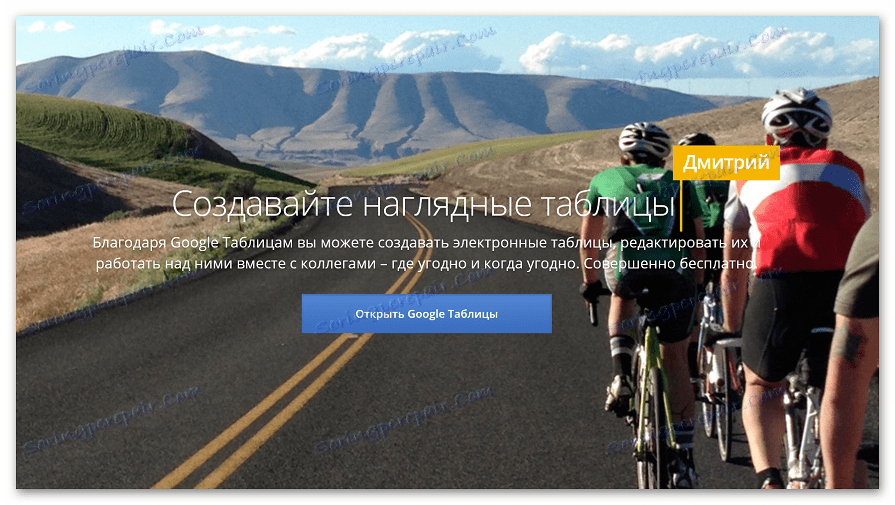
- لإضافة وثيقة ، انقر فوق "فتح نافذة اختيار الملف" .

- انتقل إلى علامة التبويب "تنزيل" .
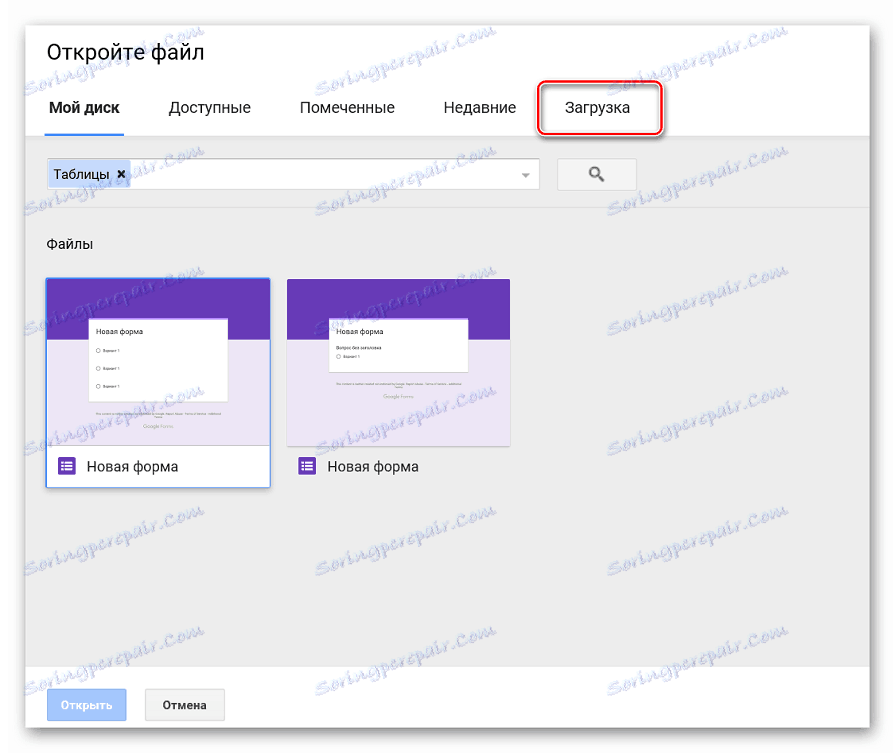
- انقر فوق "تحديد ملف على الكمبيوتر" .
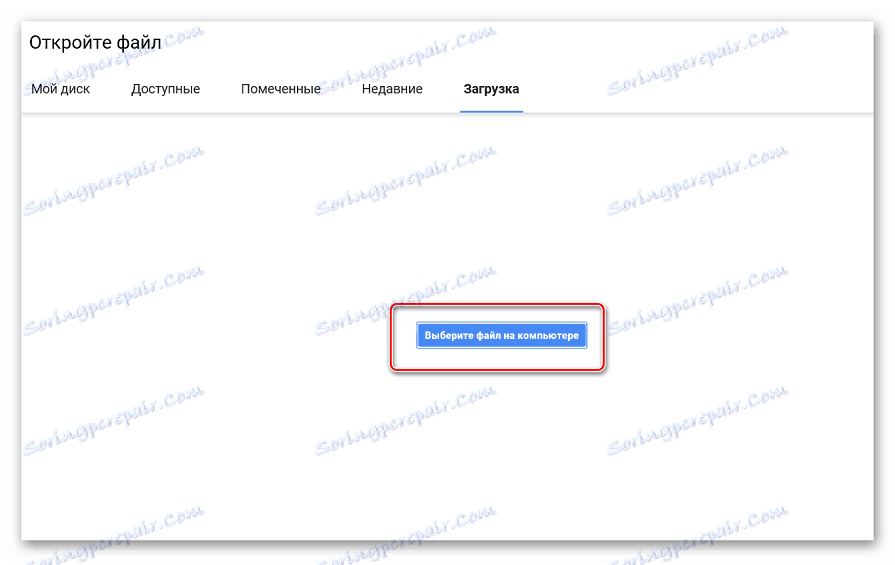
- حدد المسار إلى الملف وانقر فوق "فتح" ، وسيبدأ تحميل المستند إلى الخادم.
- سيتم فتح المستند في نافذة محرر جديدة. لا يمكن للمستخدم مشاهدته فقط ، بل يمكنه أيضًا تعديله.
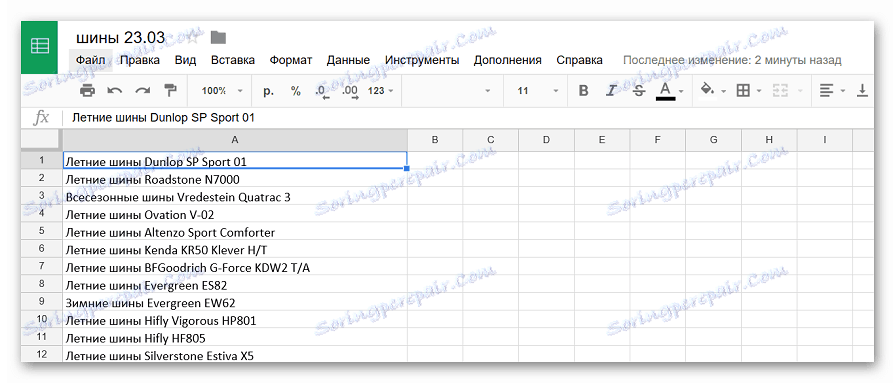
- لحفظ التغييرات ، انتقل إلى القائمة "ملف" ، وانقر على "تنزيل بتنسيق " وحدد التنسيق المناسب.
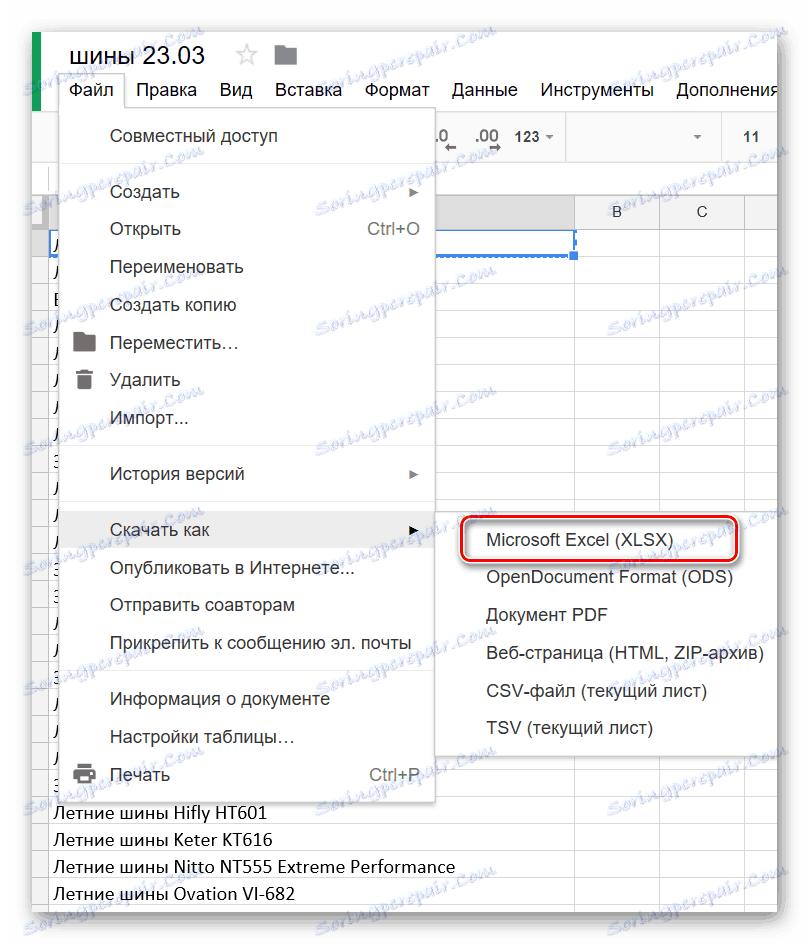
على الموقع ، يمكن تنزيل الملف المعدل بتنسيقات مختلفة ، وهذا سيسمح لك بالحصول على الامتداد الصحيح دون الحاجة إلى تحويل الملف إلى خدمات جهات خارجية.
الطريقة الثالثة: عارض المستندات عبر الإنترنت
موقع باللغة الإنجليزية يتيح لك فتح المستندات بالتنسيقات الشائعة ، بما في ذلك XLS ، عبر الإنترنت. المورد لا يتطلب التسجيل.
من بين أوجه القصور ، يمكن الإشارة إلى أن البيانات الجدولية ليست صحيحة تماما ، وعدم وجود دعم لصيغ الحساب.
انتقل إلى موقع Online Document Viewer
- في الصفحة الرئيسية للموقع ، اختر الامتداد المناسب للملف الذي تريد فتحه ، وفي حالتنا يكون "Xls / Xlsx Microsoft Excel" .
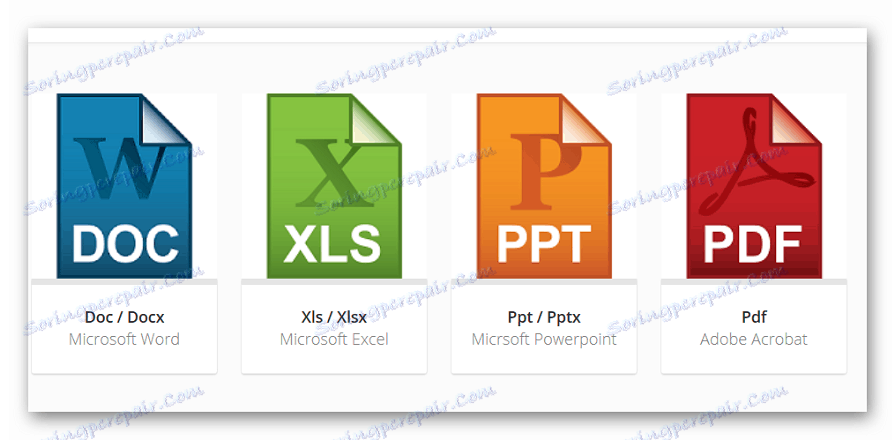
- نضغط على زر "تصفح" واختر الملف المطلوب. في حقل "كلمة مرور المستند (إن وجد)" ، أدخل كلمة المرور إذا كانت الوثيقة محمية بكلمة مرور.
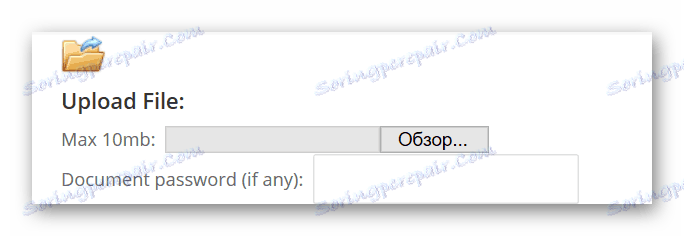
- انقر على "تحميل وعرض" لإضافة الملف إلى الموقع.
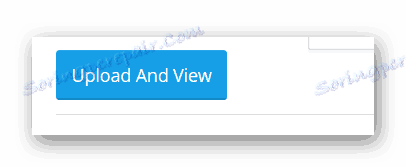
بمجرد تنزيل الملف إلى الخدمة ومعالجته ، سيتم عرضه للمستخدم. على عكس الموارد السابقة ، لا يمكن عرض المعلومات إلا دون إمكانية التعديل.
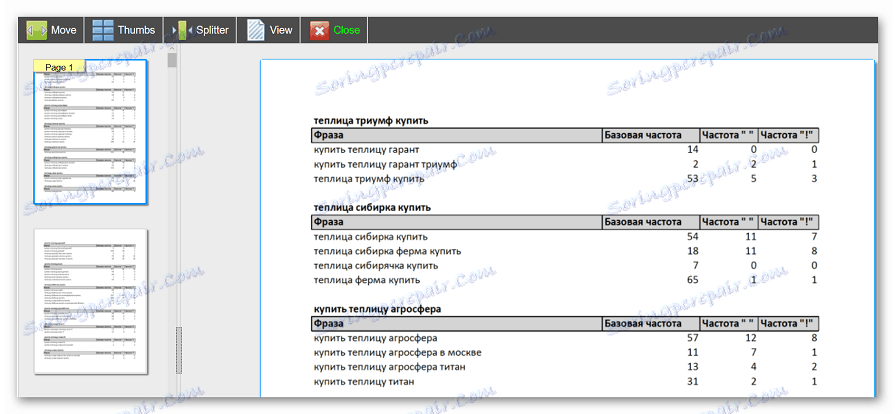
اقرأ أيضا: برامج لفتح ملفات XLS
استعرضنا أشهر المواقع للعمل مع الجداول بتنسيق XLS. إذا كان الملف بحاجة إلى عرض ببساطة ، فسيعمل عارض المستندات على الإنترنت ، وفي حالات أخرى ، من الأفضل تحديد المواقع الموضحة في الطريقتين الأولى والثانية.